4 طرق لإصلاح Razer Synapse DPI لا تتغير (09.16.25)
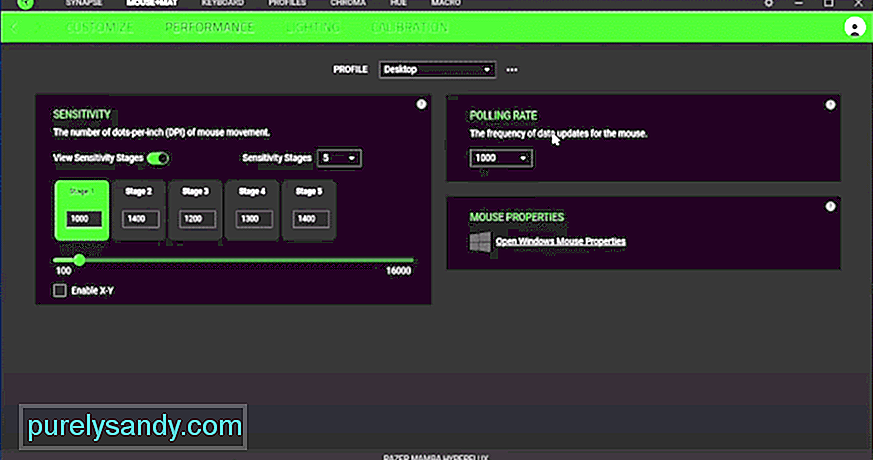 razer synapse لا تتغير
razer synapse لا تتغير تحدد إعدادات DPI مقدار تحرك المؤشر الموجود على الكمبيوتر بالنسبة إلى حركة الماوس على لوحة الماوس. يعتمد اللاعبون الذين يرغبون في التصويب باستخدام معصمهم على إعدادات DPI عالية بحيث لا يضطرون إلى تحريك الماوس بنفس القدر. بينما تفضل الغالبية العظمى أن تكون أكثر دقة من خلال الانتقال إلى إعداد DPI أقل.
هذا هو السبب في أنك ترى الكثير من اللاعبين يستخدمون لوحات الماوس الكبيرة. إذا كنت تواجه مشكلات في تغيير DPI لماوس Razer ، فاتبع هذه الخطوات لتغيير التكوينات دون الكثير من المتاعب.
كيفية إصلاح Razer Synapse DPI Not Changing؟إنها ليست مشكلة شائعة ويمكن أن تكون مزعجة للغاية عندما لا يمكنك تغيير DPI على ماوس Razer الخاص بك. غالبًا ما يكون الجاني هو برنامج تشغيل الماوس الخاطئ على جهاز الكمبيوتر الخاص بك. ما عليك القيام به هو إزالة برامج التشغيل من جهاز الكمبيوتر الخاص بك عن طريق إلغاء تثبيتها من خلال مدير الجهاز. بعد ذلك ، ما عليك سوى إعادة تشغيل جهاز الكمبيوتر الخاص بك وسيقوم Windows بتثبيت برامج التشغيل المتوافقة مرة أخرى على جهاز الكمبيوتر الخاص بك. سيستغرق الأمر دقيقتين كحد أقصى ، وسيتم إصلاح أي مشكلات بسيطة تتعلق بالسائق. لذا ، قم بإزالة برامج التشغيل وإعادة تشغيل الكمبيوتر.
إذا كنت تعتقد أن ملفات تعريف Synapse معطلة ، فيمكنك دائمًا إزالة الملف الشخصي وإنشاء ملف تعريف جديد. بهذه الطريقة ستكون قادرًا على تضييق نطاق الأسباب المحتملة للخطأ المحدد. على أي حال ، يمكن أن تؤدي إعادة تثبيت أداة تكوين Synapse إلى حل معظم المشكلات التي تواجهها.
ولكن ضع في اعتبارك أنه يتعين عليك إزالة جميع الأنشطة المتعلقة بـ Razer إذا كنت تريد تنظيف تثبيت Synapse على جهاز الكمبيوتر الخاص بك. يمكن أن يؤدي التبديل من Synapse 2 إلى 3 أيضًا إلى حل المشكلة في بعض الأحيان ، حيث تعمل بعض الأجهزة بشكل أفضل مع Synapse 3 وتستمر في مواجهة المشكلات عند استخدامها مع Synapse 2.
لتضييق نطاق المشكلة الحقيقية ، نقترح أن تحاول استخدام الماوس على جهاز كمبيوتر آخر. بهذه الطريقة يمكنك التأكد مما إذا كانت المشكلة تتعلق بالماوس أو المشبك. إذا كانت المشكلة تتعلق بالماوس ، فيمكنك محاولة إعادة تعيين الماوس باتباع الإجراء المذكور في الدليل.
يمكن أن يؤدي استخدام أداة تحديث البرنامج الثابت أيضًا إلى استكشاف هذه المشكلة وإصلاحها. يمكنك تنزيل هذا من موقع ويب Razer ثم تشغيل التطبيق لتحديث البرنامج الثابت على جهازك. ثم قم بتشغيل Synapse مرة أخرى وحاول تغيير DPI على الماوس.
إذا استمر خلل Synapse ، فيجب أن تطلب من Razer مساعدتك في إدارة إعدادات DPI. إنهم سريعون جدًا في الرد على الاستفسارات ، لا سيما عند استخدام ميزة الدردشة المباشرة. في غضون دقائق ، سيتم توصيلك بأحد أعضاء فريق الدعم. سيكون قادرًا على إرشادك بمجرد شرح المشكلة له. بعد استكشاف الأخطاء وإصلاحها الأساسية ، سيُطلب منك الإبلاغ عن المشكلة من خلال بطاقة ثم انتظار الرد.
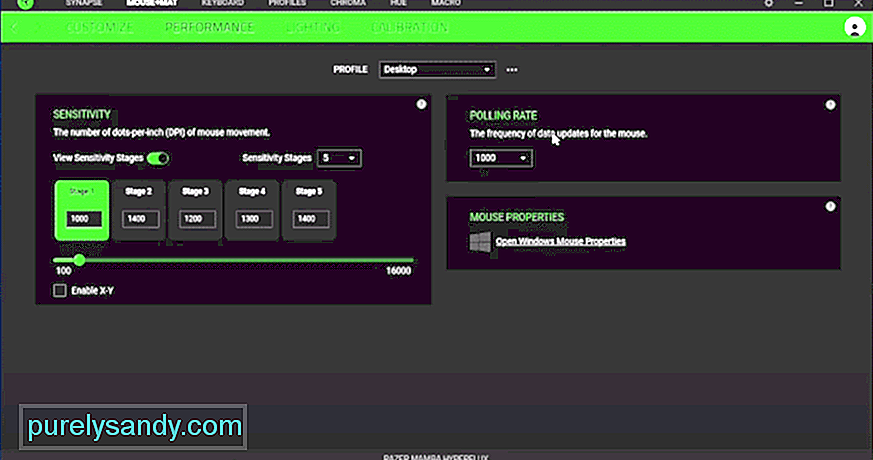
فيديو يوتيوب: 4 طرق لإصلاح Razer Synapse DPI لا تتغير
09, 2025

